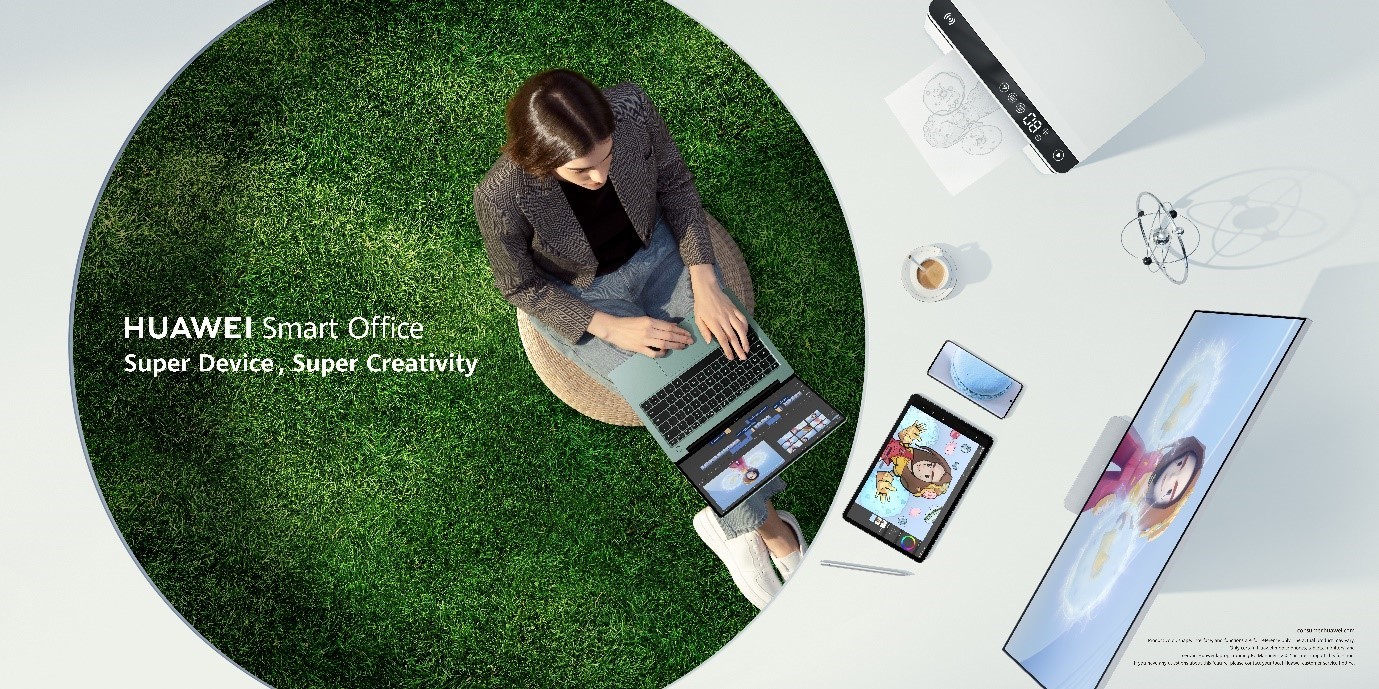
Ya hemos mencionado en T3 Latam la innovación que anunció Huawei durante el MWC 2022, este concepto de "Super Dispositivo" que nos permite explorar una experiencia de multidispositivo interconectados. Bueno pues ahora, si no tienes muy claro como acceder a esta tecnología en tus dispositivos Huawei, no te preocupes que aquí te lo decimos para qué realices tus tareas de una manera más eficiente.
Durante el marco del Mobile World Congress, Richard Yu, CEO de Huawei Consumer Business Group, habló sobre la Oficina Inteligente de Huawei y las posibilidades que tienen los usuarios para trabajar donde sea de la manera más eficiente gracias a la tecnología distribuida de Huawei que se encuentra en la función Súper Dispositivo, la cual permite conectar varios equipos de forma inalámbrica para que trabajen en conjunto y que así desde un solo equipo puedas controlar tareas en todos tus dispositivos conectados.
Actualmente las MatePad con HarmonyOS 2.0, las MateBook con HUAWEI PC Manager 11.1 y los smartphones con EMUI 12 son compatibles con Súper Dispositivo, aunque la conexión y las funciones disponibles varían dependiendo el tipo de equipo desde el cual hagas la conexión. Por esa razón aquí te explicamos cómo activar Súper Dispositivo y qué puedes hacer con cada uno de los equipos compatibles.
Cuando conectas un smartphone a una MatePad o una MateBook a través de Súper Dispositivo puedes ver y controlar la pantalla de tu smartphone desde cualquiera de esos dispositivos, incluso puede ejecutar hasta 3 aplicaciones del teléfono directamente en la MatePad o MateBook.

Por otro lado, los usuarios que necesitan acceder a los archivos del smartphone pueden hacerlo desde su MateBook con Súper Dispositivo, pues el smartphone aparecerá como unidad de almacenamiento en Windows, por lo que no solo podrán acceder a cualquier archivo, sino que incluso podrán editarlos en la PC y guardarlos nuevamente en el teléfono.
Para activar Súper Dispositivo en el teléfono hay que acceder al Panel de Control deslizando el dedo de arriba hacia debajo de la parte superior derecha de la pantalla. En la parte inferior aparecerá la opción “Súper Dispositivo”, ahí es posible buscar y agregar otros equipos con tu HUAWEI ID para que puedas conectarte a ellos fácilmente en cualquier otro momento presionando sobre el ícono del equipo con el que deseas hacer la vinculación.
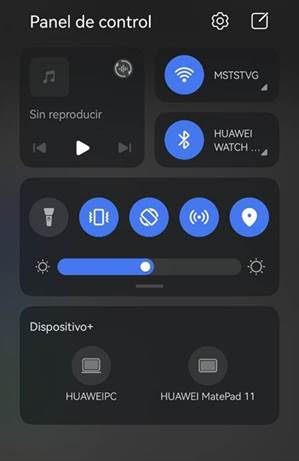
Al igual que con el smartphone, las MatePad con HarmonyOS 2.0 tienen la opción de Súper Dispositivo en el Panel de Control, por lo que conectar un nuevo equipo a través de esta tecnología se hace de la misma manera; solo tienes que presionar el ícono de lupa para buscar equipos cercanos, pero recuerda que la conexión WiFi y Bluetooth deben estar funcionando en ambos dispositivos.
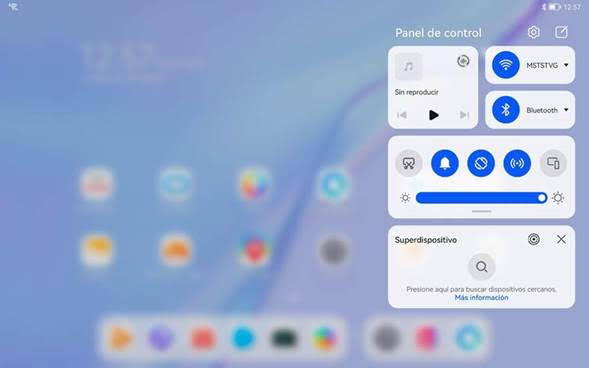
Una vez que la MatePad se conectó a tu MateBook o smartphone puedes realizar varias funciones:
MatePad-smartphone:
La MatePad también ofrece varias opciones de productividad cuando se usa Súper Dispositivo con una MateBook.
A diferencia de los smartphones con EMUI y tabletas con HarmonyOS, Súper Dispositivo en la MateBook funciona a través de HUAWEI PC Manager, un programa que viene instalado en las MateBook, y al cual puedes acceder desde la barra de tareas.
Una vez que haces log in con tu HUAWEI ID en HUAWEI PC Manager solo es necesario ir a la sección “Mis Dispositivos”, seleccionar “Agregar Dispositivo” y posteriormente elegir el dispositivo que quieres vincular.
Cuando el proceso de vinculación termina puedes usar tu smartphone para las tareas que se explicaron anteriormente, pero cuando conectas una MatePad puedes usar cualquiera de las siguientes funciones:
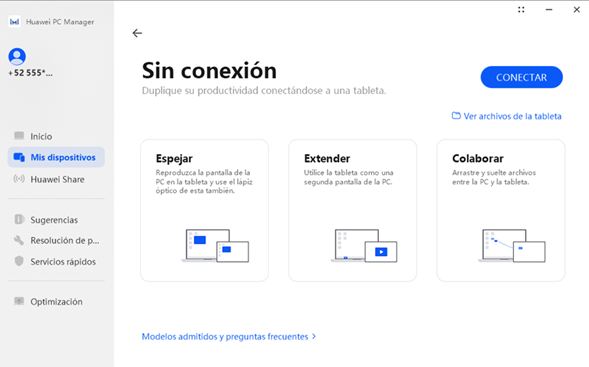
Si cuentas con un monitor como el HUAWEI MateView, puedes usar HUAWEI PC Manager para conectarlo de manera inalámbrica a la MateBook y usar el Modo Espejo o Modo Extendido sin cables y con una latencia imperceptible.
Con esta información esperamos que te sea más fácil usar la función "Super Dispositivo" en los aparatos de la marca Huawei, y si esta en tus planes adquirir uno, aquí te dejamos el enlace a el sitio oficial, de igual manera te recomendamos estar atento a todo el contenido de T3 Latam para no perderte de más novedades tecnológicas.